Gbox: Como tener los GMS en cualquier movil Huawei
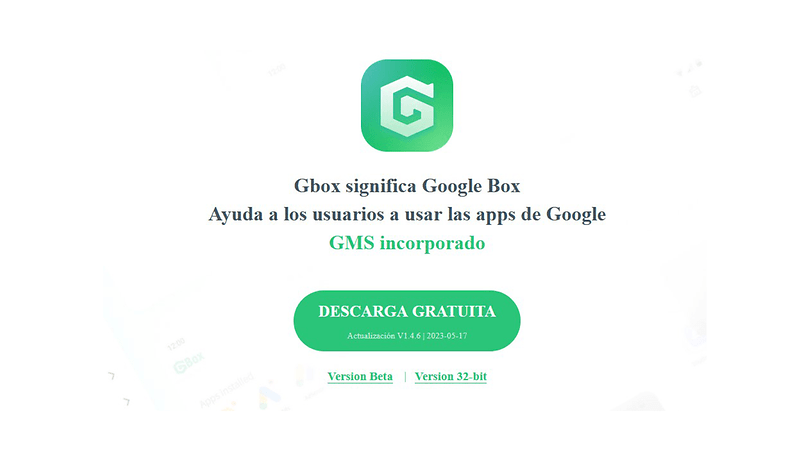

Buenos días, hoy os traigo mi primer artículo aquí. Espero que os guste y sobre todo que os sea de utilidad, vamos al lío.
Seguro que has oído por amigos, conocidos, prensa y demás medios de comunicación, que a partir del Huawei P30 Pro, todos los móviles Huawei vienen sin los Servicios de Google. Efectivamente, es así, pero hoy te traemos la solución a ese “pequeño” inconveniente, porque no llega a ser un problema.
La solución se llama Gbox, es un contenedor en el cual se instalan los servicios de Google. Ahora mismo van por la versión 1.4.6 y la podéis descargar desde su web.
Vamos a ver como funciona:
? Entramos en su web y pinchamos en el círculo verde que pone descarga gratuita. Con esto bajaremos la última versión disponible y la instalaremos haciendo doble clic encima del fichero que hemos descargado.
? Al ejecutarla, la primera ventana que nos aparece es:
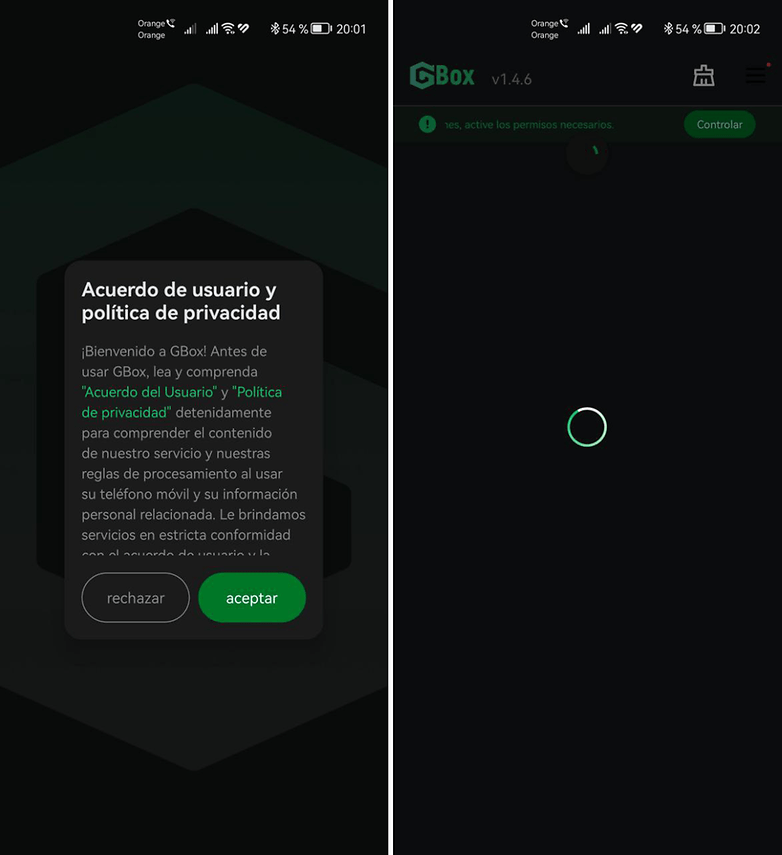
Esperamos a que desaparezca el círculo y termine de instalar todo lo que necesita.
? Ahora nos hace un pequeño tour por la aplicación, conviene verlo para familiarizarte con los botones y para qué sirve cada uno.
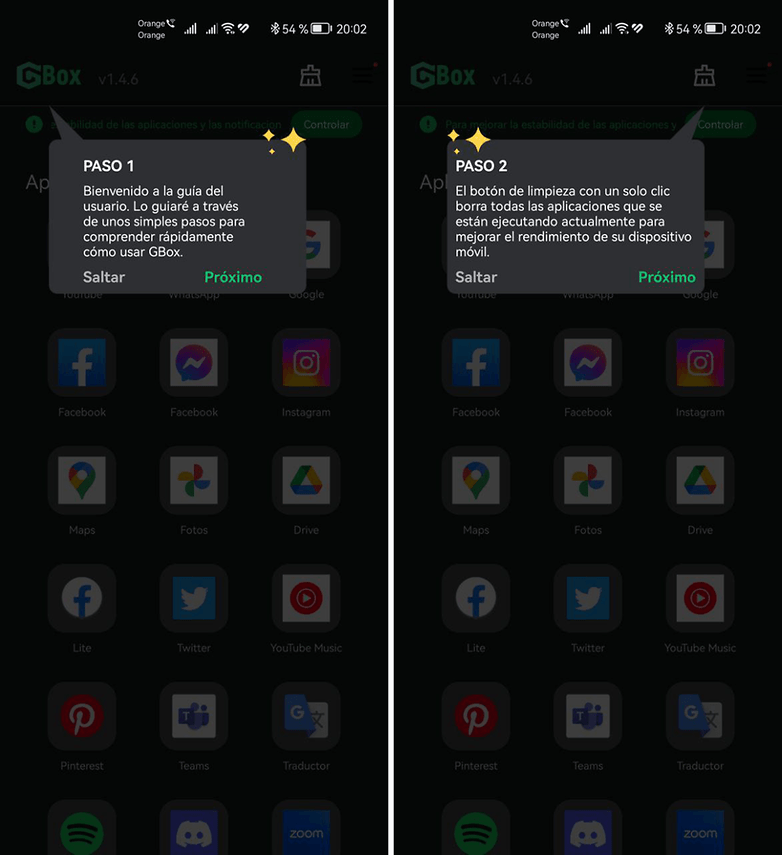
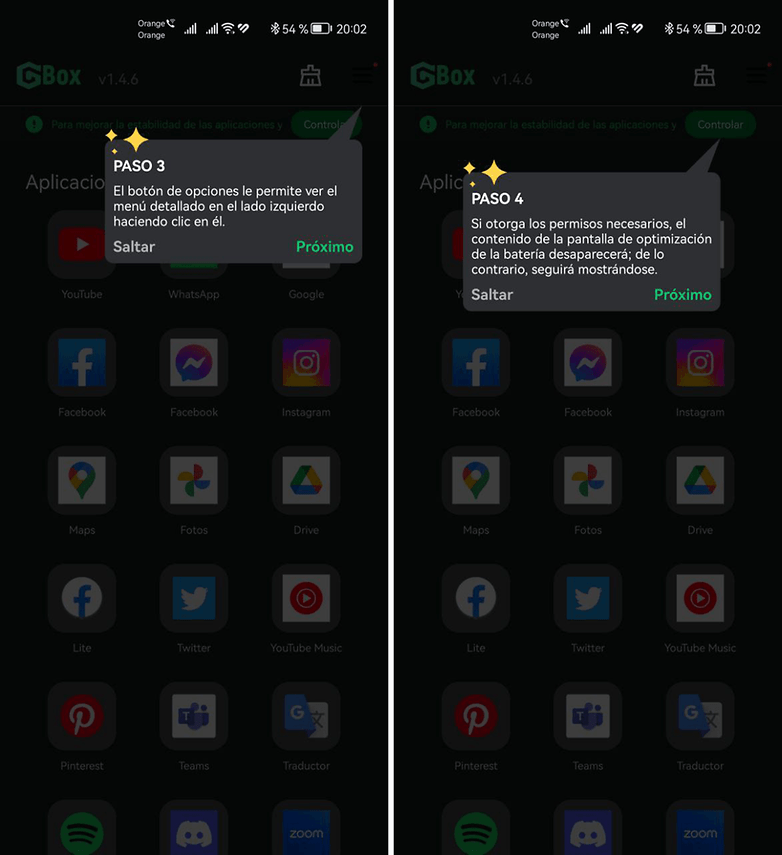
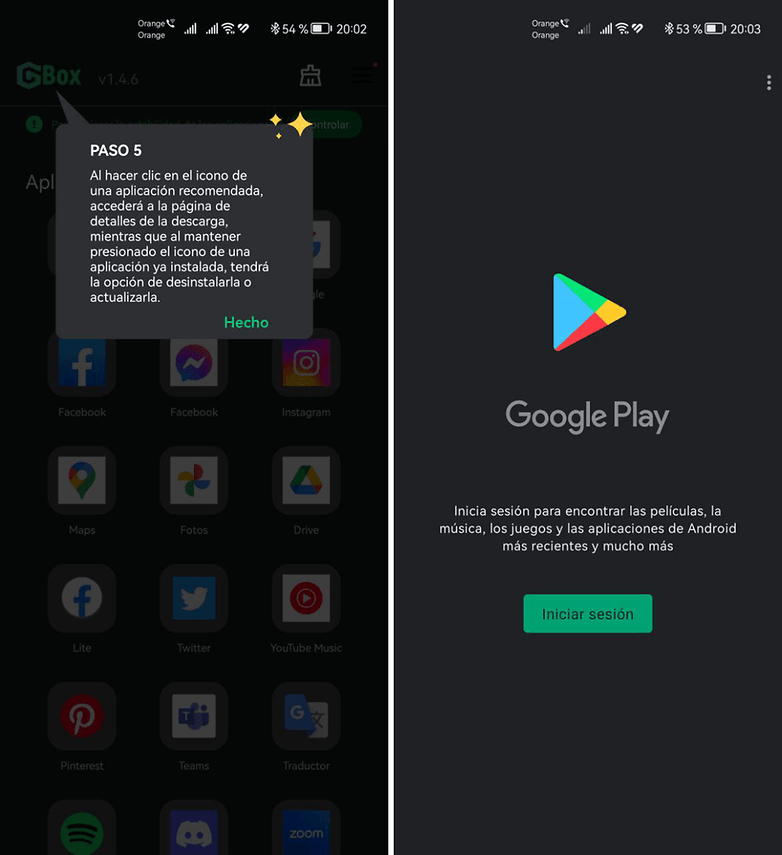
Una vez finalizado tenemos que pinchar donde pone “Controlar” para que le demos los permisos que necesita para funcionar en el móvil.
? Como podéis ver nos pide que nos registremos con nuestra cuenta de Google, lo hacemos para que se sincronice en todos los dispositivos que usemos y tras ello nos sale la siguiente pantalla.
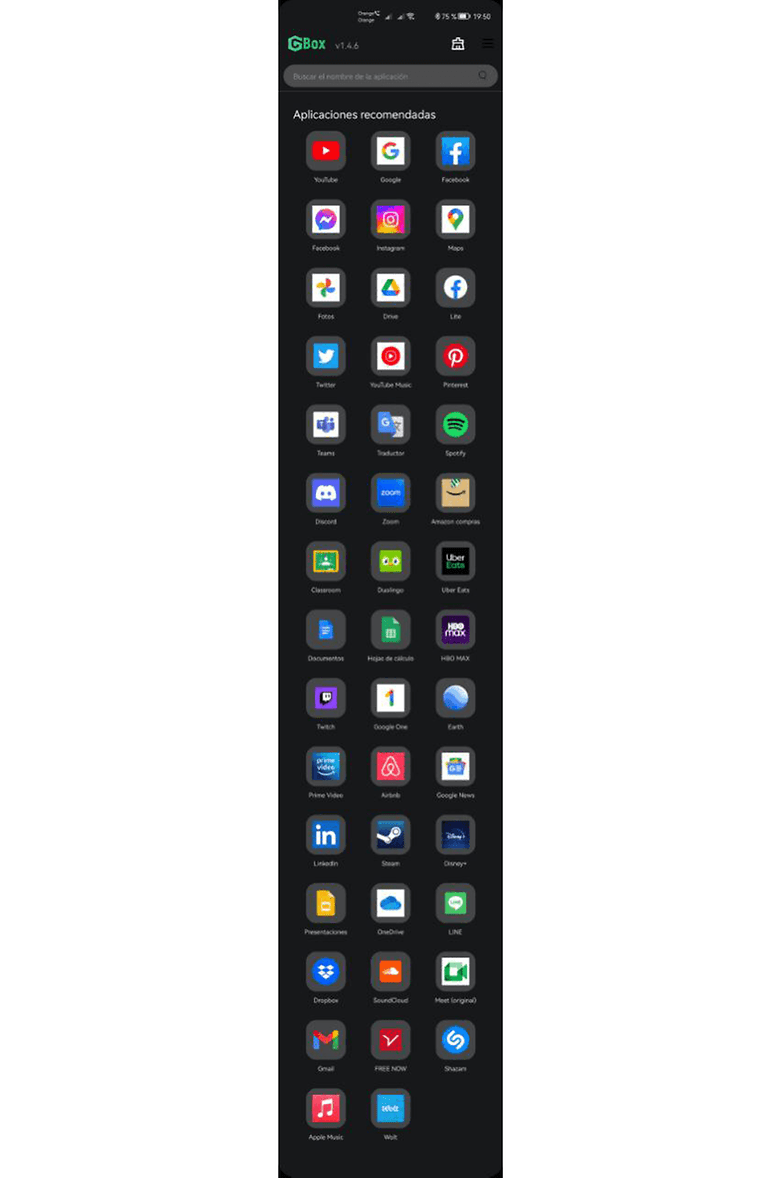
Como podéis observar tiene “sugerencias” de muchas aplicaciones, si alguna te interesa lo único que tienes que hacer es clic en ella y se instalara, como muestra las siguientes imágenes
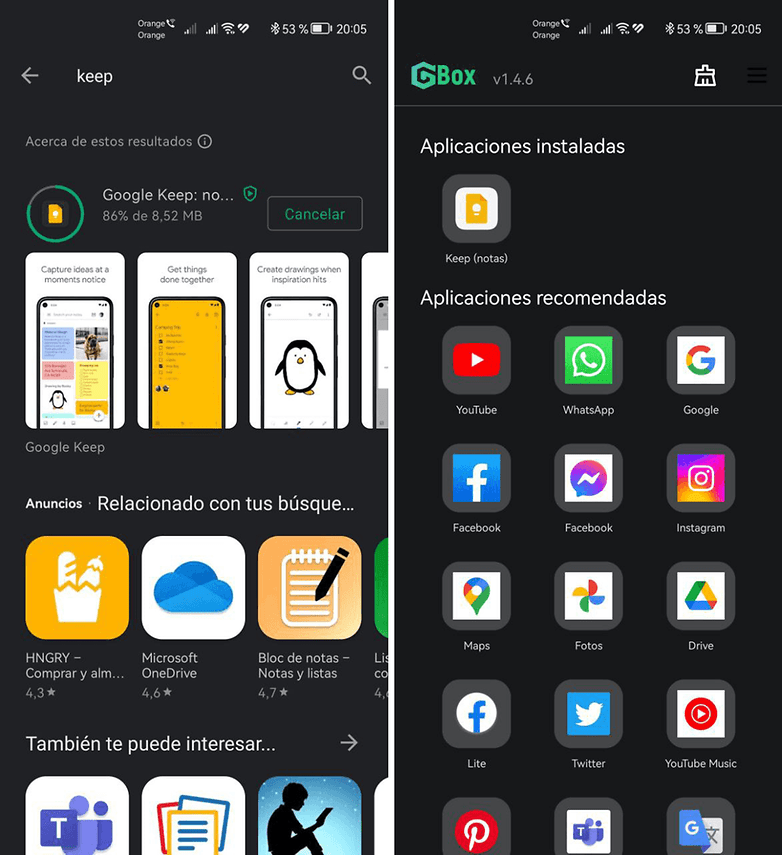
? Yo cuando quiero buscar alguna, clico en Google por ejemplo y ya se abre el Play Store, entonces utilizo la lupa y allí ya tecleo la app que busco. Luego el proceso es instalarla y a disfrutarla.
Espero que os valga a los que tengáis un Huawei sin Servicios de Google instalado. Aunque también os sugiero buscar en su tienda de aplicaciones AppGallery, que a día de hoy tiene muchas aplicaciones de las que solemos emplear, y si no la encuentras, pues ya sabes como hacer.
Os leo en los comentarios, darnos vuestra opinión y si os ha sido de utilidad.








genial, me importa